Como selecionar várias formas ou objetos no Word?
Ao trabalhar com formas e objetos em um documento do Word, você pode precisar selecionar vários itens de uma só vez para mover, formatar ou editar. Neste tutorial, vamos guiá-lo pelas etapas para selecionar eficientemente várias formas ou objetos no Word usando dois métodos:
Selecione várias formas ou objetos com o recurso Selecionar
Selecione rapidamente todas as formas no documento atual com o Kutools para Word
Selecione várias formas ou objetos com o recurso Selecionar
Este método mostra como usar o recurso Selecionar no Word para selecionar várias formas ou objetos, sejam eles adjacentes ou não adjacentes, usando as opções Selecionar Objetos ou Painel de Seleção.
Selecione várias formas ou objetos adjacentes de uma só vez:
- Clique em "Selecionar" > "Selecionar Objetos" na guia "Início".

- Desenhe uma caixa sobre as formas ou objetos para selecioná-los todos de uma vez.

Nota: Pressione a tecla Esc para liberar a seleção.
Selecione várias formas ou objetos não adjacentes de uma só vez:
- Clique em "Selecionar" > "Painel de Seleção" na guia "Início".

- O painel "Seleção" aparecerá no lado direito do documento, listando todos os objetos na visualização atual ou na página atual. Mantenha a tecla Ctrl pressionada e clique nos nomes dos objetos um por um para selecioná-los.

Nota: O "Painel de Seleção" exibe apenas objetos na visualização atual ou página. Para gerenciar objetos em outra página, selecione um objeto nessa página para exibir os objetos nela.
Selecione rapidamente todas as formas no documento atual com o Kutools para Word
Se você deseja selecionar todas as formas no documento atual de uma só vez, o utilitário "Selecionar Formas" no Kutools para Word facilita isso.
- Clique em "Kutools" > "Selecionar" > "Formas".

- Todas as formas no documento atual serão selecionadas imediatamente.

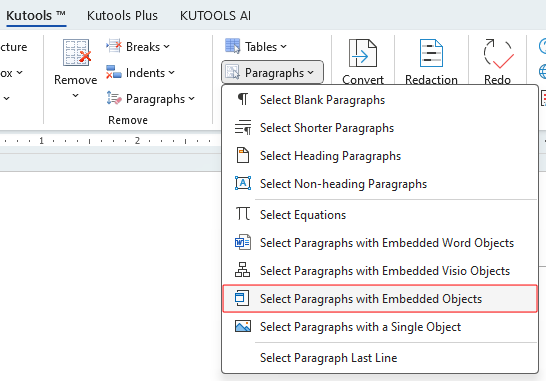
Demonstração: Selecione rapidamente todas as formas no documento atual com o Kutools para Word
Descubra a aba Kutools / Kutools Plus neste vídeo do Kutools for Word. Aproveite 100+ recursos e utilitários de IA permanentemente gratuitos. Faça o download agora!
Melhores Ferramentas de Produtividade para Office
Kutools for Word – Aprimore sua experiência no Word com mais de 100 recursos incríveis!
🤖 Funcionalidades de IA do Kutools: AI Assistant / Assistente em Tempo Real / Super Polir (Preservar Formato) / Super Traduzir (Preservar Formato) / Redação por IA / Revisão por IA...
📘 Domínio de Documentos: Dividir Páginas / Mesclar Documentos / Exportar Seleção em vários formatos (PDF/TXT/DOC/HTML...) / Converter em Lote para PDF...
✏ Edição de Corpo: Localizar e Substituir em Lote em múltiplos arquivos / Redimensionar todas as Imagens / Transpor Linhas e Colunas de Tabela / Converter Tabela para Texto...
🧹 Limpeza Fácil: Elimine Espaços Extras / Quebras de Seção / Caixas de Texto / Hiperlinks / Para mais ferramentas de Remover, acesse o grupo Remover...
➕ Inserções Criativas: Inserir Delimitadores de Milhares / Caixas de Seleção / Botões de Rádio / Código QR / Código de Barras / Múltiplas Imagens / Descubra mais no grupo Inserir...
🔍 Seleções Precisas: Localize Páginas Específicas / Tabelas / Formas / Parágrafos de Título / Melhore a navegação com mais recursos de Selecionar...
⭐ Melhorias Destacadas: Navegue para qualquer Intervalo / Insira Texto Repetitivo automaticamente / Alternar entre Janelas de Documento /11 ferramentas de Conversão...
🌍 Compatível com40+ Idiomas: Use Kutools no seu idioma preferido — compatível com Inglês, Espanhol, Alemão, Francês, Chinês e mais de40 outros!

✨ Kutools for Office – Uma Instalação, Cinco Ferramentas Poderosas!
Inclui Office Tab Pro · Kutools para Excel · Kutools para Outlook · Kutools for Word · Kutools for PowerPoint
📦 Tenha todas as5 ferramentas em uma única suíte | 🔗 Integração perfeita com o Microsoft Office | ⚡ Economize Tempo e aumente a produtividade imediatamente
Melhores Ferramentas de Produtividade para Office
Kutools for Word – 100+ ferramentas para Word
- 🤖 Funcionalidades de IA do Kutools: AI Assistant / Assistente em Tempo Real / Super Polir / Super Traduzir / Redação por IA / Revisão por IA
- 📘 Domínio de Documentos: Dividir Páginas / Mesclar Documentos / Converter em Lote para PDF
- ✏ Edição de Corpo: Localizar e Substituir em Lote / Redimensionar todas as Imagens
- 🧹 Limpeza Fácil: Remover Espaços Extras / Remover Quebras de Seção
- ➕ Inserções Criativas: Inserir Delimitadores de Milhares / Inserir Caixas de Seleção / Criar Códigos QR
- 🌍 Compatível com40+ Idiomas: Kutools fala o seu idioma – compatível com mais de40 idiomas!





